¿Los auriculares no funcionan?
Así se arregla que el ordenador no reconozca los auriculares en Windows
A veces solo quieres ver una película, escuchar tu música favorita en el ordenador o superar una reunión importante en Skype. Sin embargo, puedes encontrarte con un problema molesto: los auriculares no se detectan en Windows 10 u 8. Este es un problema comúnmente reportado en el que los usuarios se quejan de que no pueden escuchar nada a pesar de que el altavoz está funcionando bien.
Por suerte, hay varias maneras de aprender a arreglar los auriculares no detectados en Windows 10 – problemas que están ampliamente documentados. Estos son los pasos que debes seguir:
Arreglar esos problemas de hardware
Buscar solucionar que el ordenador no reconozca los auriculares en Windows 8 o 10 suele implicar la comprobación de posibles problemas de hardware. Aquí hay una solución de dos pasos:
- Inserte su auricular en un puerto diferente, ya que a veces el problema se produce porque está utilizando un puerto USB muerto. Enchufa tus auriculares en otro puerto y comprueba si se soluciona el problema.
- Prueba tus auriculares en otro dispositivo.Si este paso de solución de problemas no funciona y el problema persiste, es probable que tus auriculares sean los culpables.
https://www.auslogics.com/en/software/driver-updater/?m=youtube_headphones
Configura tu auricular como dispositivo de reproducción por defecto
A veces, el auricular no está configurado como dispositivo de reproducción por defecto. Esto conduce al problema de los auriculares que no funcionan en Windows 10 u 8. Estos son los pasos para establecer los auriculares como dispositivo predeterminado.
- Haga clic con el botón derecho en el botón Inicio. Haz clic en Panel de control.
- Haz clic en Hardware y sonido. Seleccione Sonido.
- Busque la pestaña Reproducción y, debajo de ella, haga clic con el botón derecho en la ventana y seleccione Mostrar dispositivos desactivados.
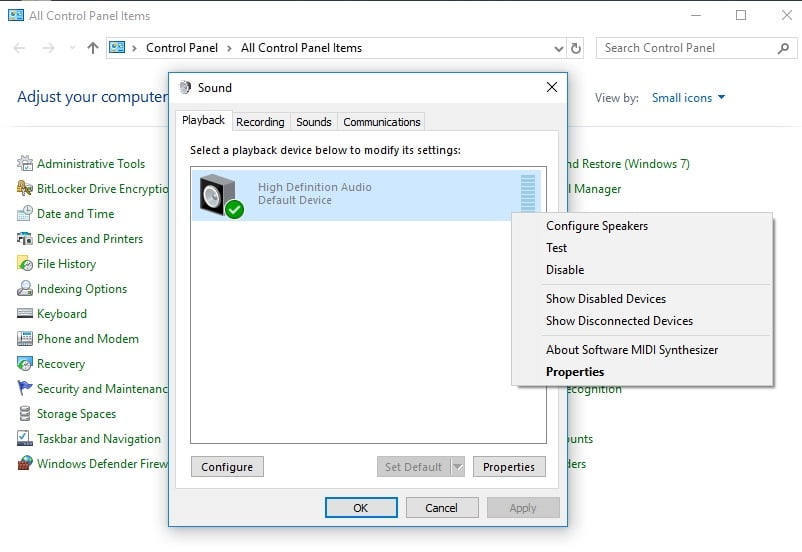
- Los auriculares aparecen en la lista, así que haz clic con el botón derecho en el dispositivo de los auriculares y selecciona Activar.
- Haz clic en Establecer como predeterminado. Por último, haga clic en Aplicar.
- Haz clic con el botón derecho del ratón en Inicio. Después, haga clic en Panel de control.
- Haga clic en Hardware y sonido. Seleccione Sonido.
- Vaya a la pestaña Reproducción y, a continuación, haga doble clic en su dispositivo de reproducción predeterminado. Encontrarás una marca verde gruesa junto a él.
- Cambia a la pestaña Avanzado. En el menú desplegable, puedes cambiar el formato de sonido predeterminado.
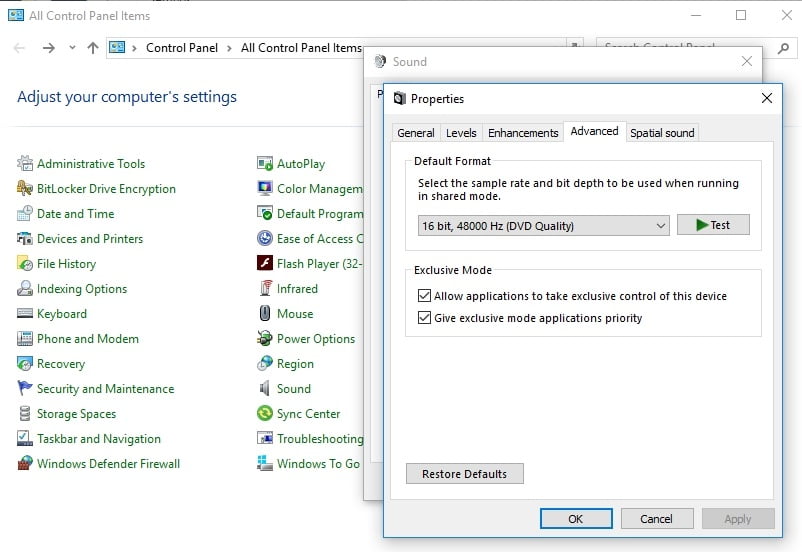
- Pulse la tecla del logotipo de Windows que se encuentra en su teclado. Escriba «solucionar problemas» y luego haga clic en Solucionar problemas una vez que aparezca.
- Haga clic en Reproducir audio y luego en Ejecutar el solucionador de problemas. Haga clic en Siguiente.
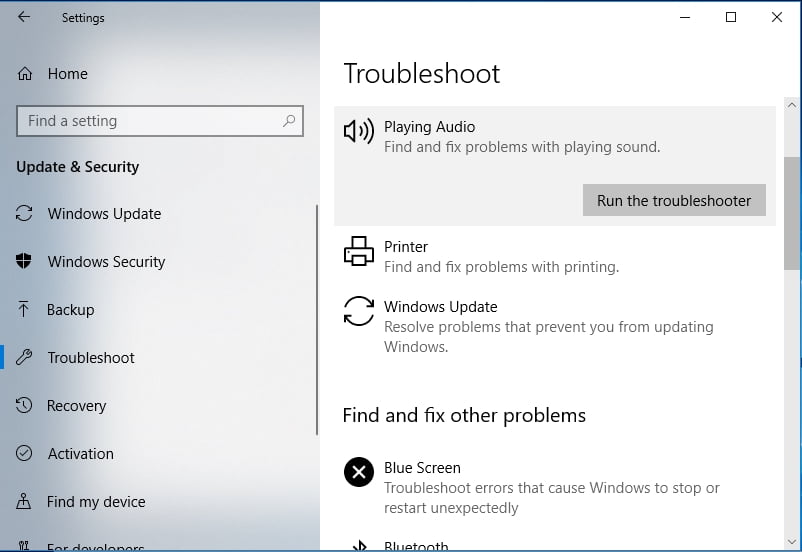
- Elija Auriculares. Haga clic en Siguiente después.
- Haga clic en No, no abra las Mejoras de audio.
- Haga clic en Reproducir sonidos de prueba.
- Si no oye ningún sonido, haga clic en No he oído nada. Esto le pedirá a Windows que reinstale el controlador de audio.
- Siga las instrucciones que aparecen en la pantalla para continuar con la solución de problemas.
Cambiar el formato de sonido por defecto
Si el formato de sonido por defecto no es correcto, se producirá el problema de que los auriculares no funcionan. Aquí tienes unos pasos rápidos para cambiar el formato de sonido por defecto en tu escritorio:
Utiliza el solucionador de problemas de Reproducción de Audio
Windows tiene un solucionador de problemas de Reproducción de Audio incorporado para abordar el problema de que el Ordenador no reconozca tus auriculares. Siga estos pasos clave:
Notas y conclusión
Si estas soluciones sobre cómo arreglar el problema de los auriculares no detectados en Windows 10 no funcionan, hay una buena probabilidad de que tenga un controlador de audio que está desactualizado, dañado o que falta. Si el problema pasa desapercibido, pueden surgir otros problemas como la ausencia de sonido.
Tenga siempre instalado el último controlador de sonido en su sistema. Auslogics Driver Updater es una herramienta segura y fiable para actualizar todos los controladores de su PC en un solo clic, asegurando un funcionamiento fluido del hardware y evitando problemas y conflictos con los dispositivos. Comprobará su ordenador en busca de posibles problemas con los controladores, emitirá un informe sobre los controladores faltantes o anticuados detectados y le permitirá actualizarlos a las últimas versiones recomendadas por el fabricante en un abrir y cerrar de ojos.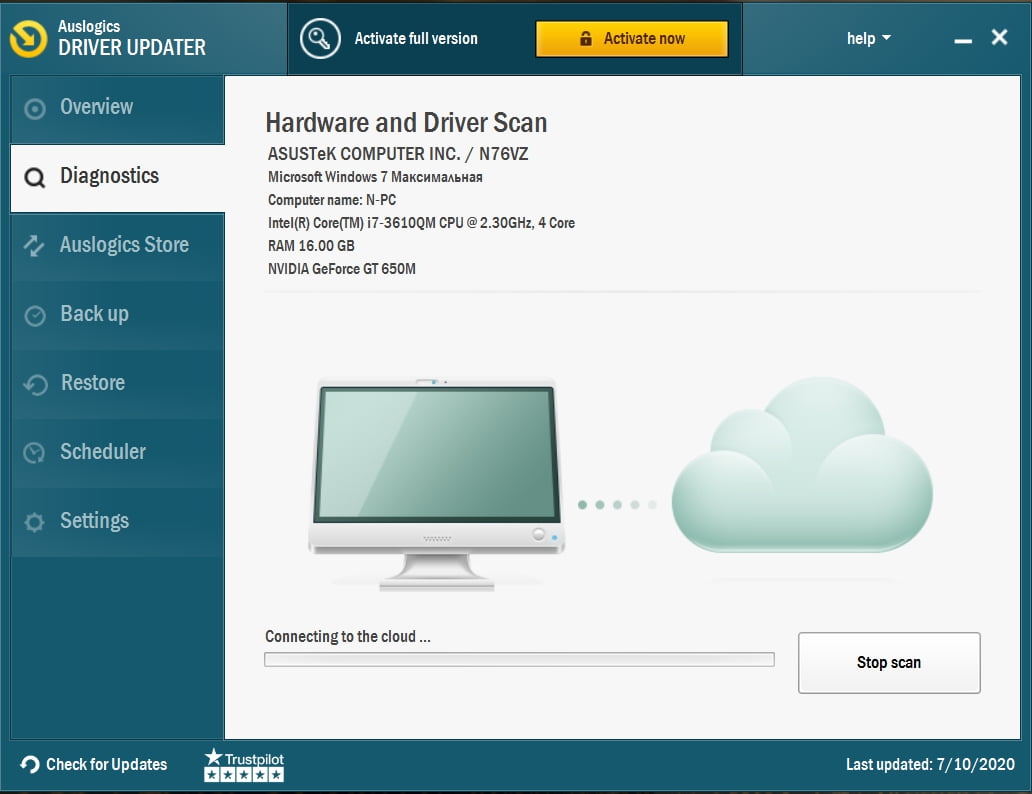

Resuelve los problemas del PC con Driver Updater
El rendimiento inestable del PC suele estar causado por controladores anticuados o corruptos. Auslogics Driver Updater diagnostica los problemas de los controladores y le permite actualizar los controladores antiguos de una sola vez o de uno en uno para que su PC funcione mejor
DESCARGAR AHORA
Hay muchas posibilidades de que alguna de estas prácticas correcciones haga un buen trabajo para resolver El ordenador no reconoce los auriculares en Windows 8 o 10. Buena suerte y esperamos que a partir de aquí todo funcione bien en tu PC!
Y si quieres asegurar tu PC sin perder tiempo, te recomendamos que lances una utilidad llamada Seguridad del Sistema. Es totalmente segura y sin duda proporcionará una potente protección a tu sistema.